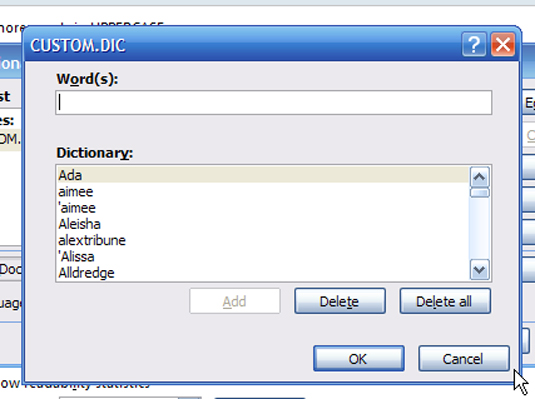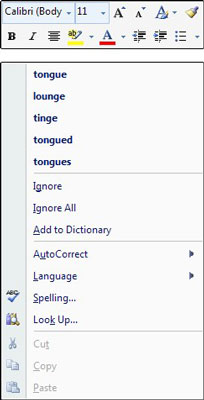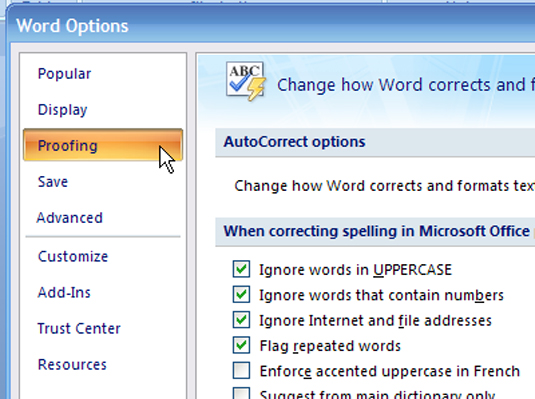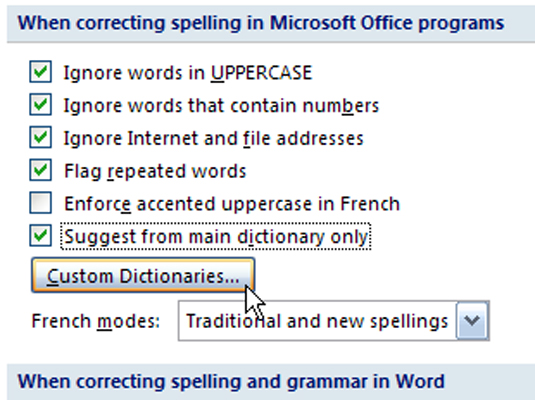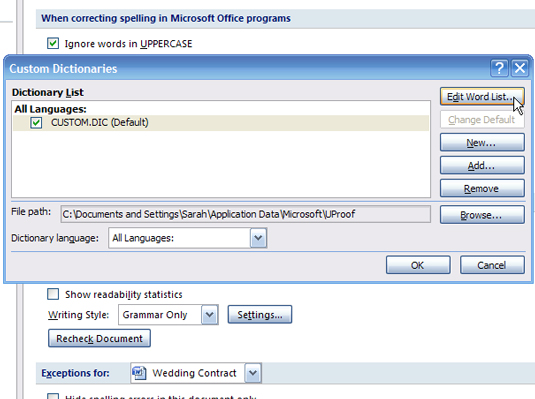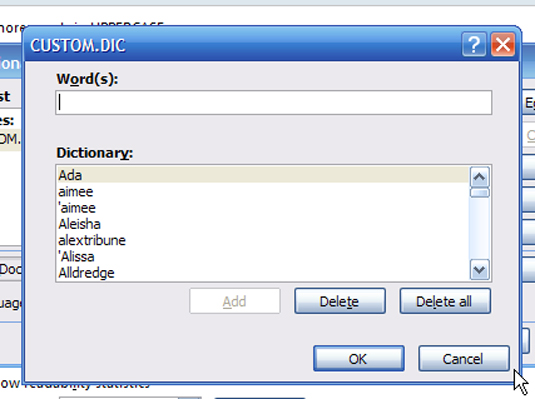A beépített Word 2007 szótár testreszabása speciális írási és szerkesztési igényekhez. Megtaníthatja a helyesírás- és nyelvhelyesség-ellenőrző funkciókat a zsargon és a szakkifejezések, valamint a szokatlan írásmódok felismerésére. A szótárelemek hozzáadásának legegyszerűbb módja a helyesírás-ellenőrzés. A speciális beállításokhoz használja az Egyéni szótárak párbeszédpanelt.
Szavak hozzáadása a szótárhoz helyesírás-ellenőrzésből
A Word-alapú szótár felépítése olyan alapvető, mint az ABC.
Kattintson a hullámos, piros aláhúzással jelölt szóra.

Megjelenik a helyi menü és a Mini eszköztár.
A helyi menüben kattintson a Hozzáadás a szótárhoz elemre.
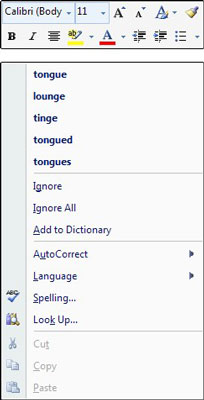
A szó bekerül a szótárba.
Szavak manuális hozzáadása a szótárhoz
Az alábbi lépések végrehajtásával hozzáadhat vagy kivonhat a Word 2007 szótárából.
Kattintson az Office gombra, kattintson a Word beállításai gombra, majd kattintson a Proofing gombra.
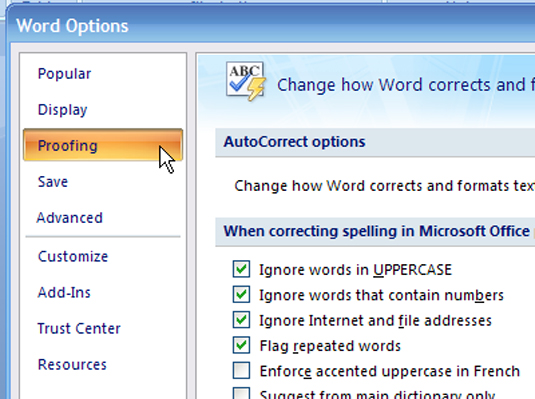
A szótár egy korrektúra eszköz.
A Helyesírás-javításkor a Microsoft Office programokban részben jelölje be a Javaslat csak a főszótárból jelölőnégyzetet. Kattintson az Egyéni szótárak gombra.
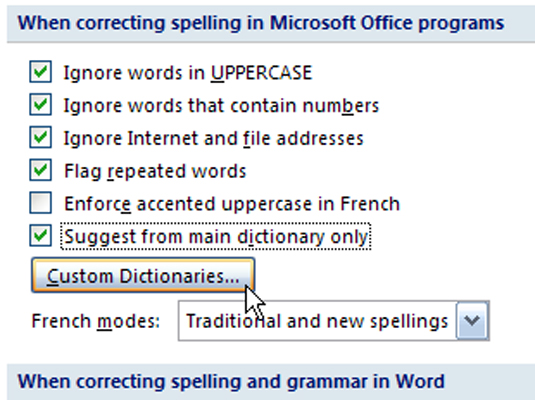
Adjon hozzá egy szót a szótárhoz (vagy töröljön egy szót).
A megnyíló Egyéni szótárak párbeszédpanelen válassza ki a szerkeszteni kívánt szótárt. Ezután kattintson a Szólista szerkesztése gombra.
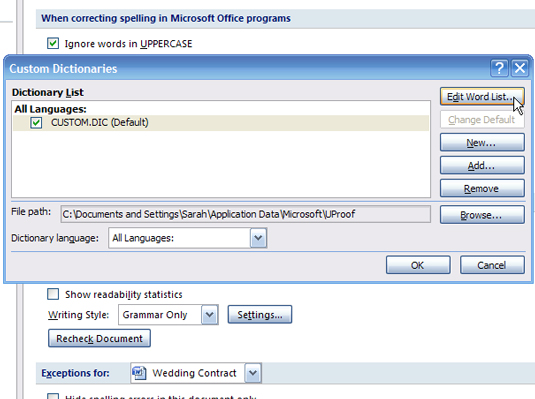
Ne törölje a jelölést a szótár neve melletti négyzetből.
A megnyíló CUSTOM.DIC párbeszédpanelen válassza ki a következő beállításokat.
-
Adjon hozzá egy szót. Írja be a szót a Szó(k) mezőbe, majd kattintson a Hozzáadás gombra.
-
Töröljön egy szót. Válassza ki a szót a Szótár listából, majd kattintson a Törlés gombra.
-
Szerkesszen egy szót. Törölje a szót, majd adja vissza a helyes írásmóddal.
-
Távolítsa el az összes szót. Kattintson az Összes törlése gombra.